1.PE方式修改密码
背景:https://www.cnblogs.com/Crazy-Liu/p/11245730.html
上述连接中的有AD域的机器系统使用哑巴式老毛桃等启动PE出现以下:
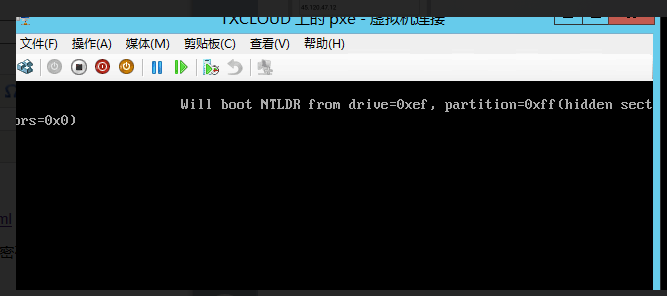
原因是系统服务器安装了AD域,故不能用这种PE方式修改密码。使用第二种方法修改。
2.ISO镜像修复计算机方式修改密码
1.用同系统一样的镜像文件启动,
步骤繁琐,需要计算机知识,起码知道在cmd下添加管理员帐户,当然这也是基础。
我们来看一个画面

是不是很熟悉,我们注意一下左下角的那个圆圈,我们点开看看,注意下图的“屏幕键盘”,这个在我们的系统中有一个文件叫osk.exe,位于SYSTEM32下,这次我们就拿它来试试
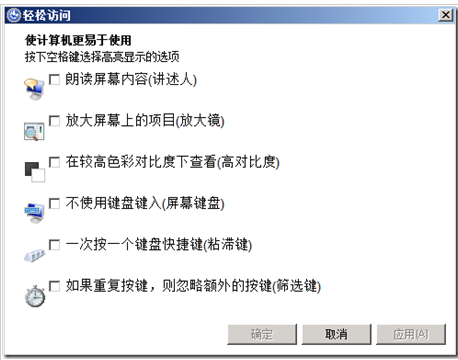
首先我们把08R2(尽量是和系统同一个的镜像)的光盘放到机器中,然后重启,从光驱启动,下图中我们选好语言后,点下一步,放心,我们不会把系统给重装
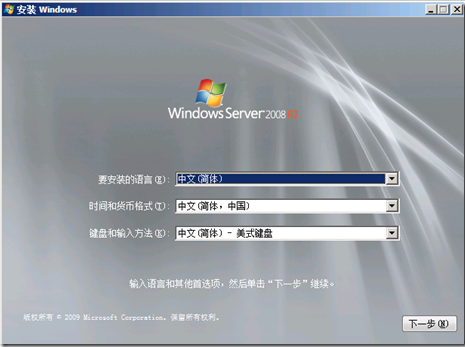
在这里,我们点“修复计算机”,注意,不要点安装
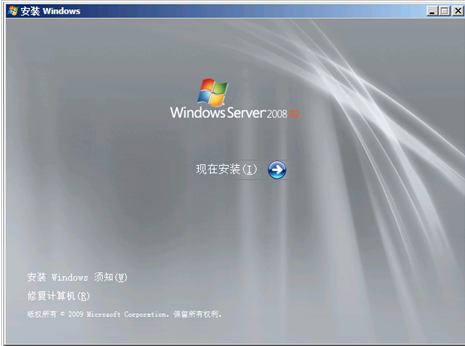
出同系统恢复选项,这里我们选择系统后,直接下一步
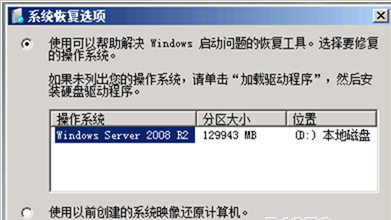
这里我们直接点“命令提示符”
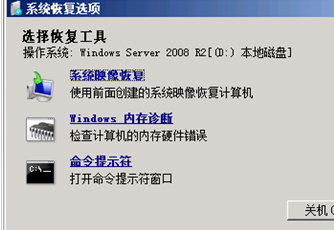
如下图,
第一步,确认C盘还是D盘是系统区 (由于我的系统中有那个100M的分区,所以我的系统区在这里就是D: 进去系统区可以dir看下是否系统分区,这个很重要,
进错了系统分区那你是下面的步骤是没有的)
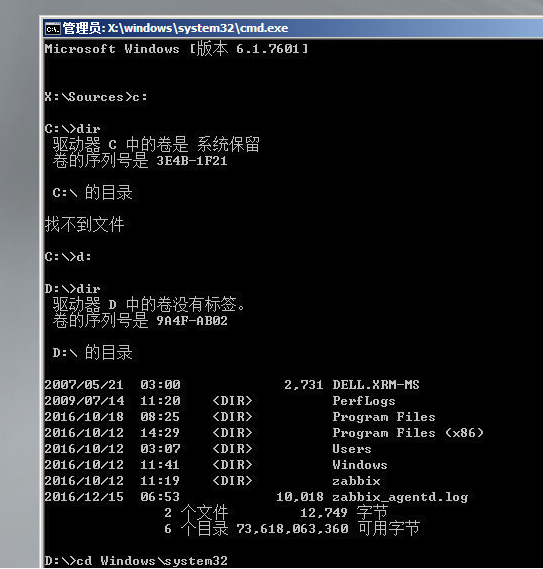
X是光盘路径,C是系统保留的100M的那个分区,D才是我们真正意义上的系统盘(如果有保留的话)
第二步,我们先把osk.exe给备份了一下,放到了D: ,我们把osk.exe执行删除操作
第三步,我们把cmd.exe复制一份到system32下并重命令成osk.exe
退出
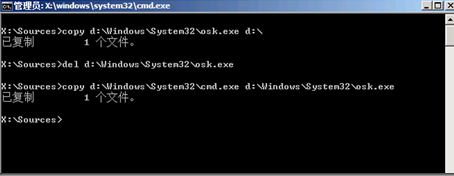
X:Sources>copy d:WindowsSystem32osk.exe d: ###先copy这个osk.exe文件备份至D盘根目录 已复制 1个文件 X:Sources>del d:WindowsSystem32osk.exe ##然后删除osk.exe文件 X:Sources>copy d:WindowsSystem32cmd.exe d:WindowsSystem32osk.exe ##将cmd.exe复制为osk.exe,也就是替换osk.exe,待会启动的时候就是cmd命令了 已复制 1个文件 X:Sources>
退出安装,重启机器

重启计算机,等待开机启动完毕,点击左下角的“轻松访问”按钮,在弹出对话框中勾选“不使用键盘键入(屏幕键盘)”,并点击“确定”,弹出命令行提示符,由于在此前做了文件的替换,所以现在将打开的不是屏幕键盘,而是CMD命令提示符界面
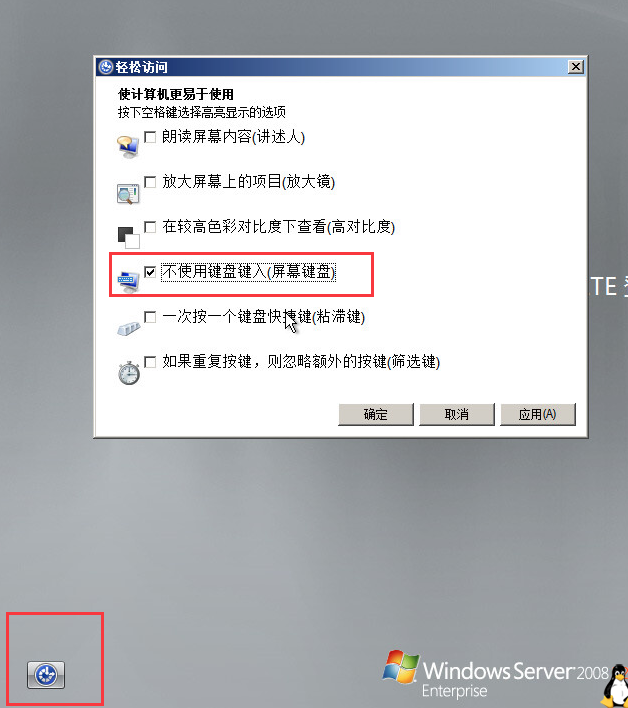
然后会出现以下画面,这里由于我们已经把真的 osk换成了cmd.exe,所以出现的是cmd界面
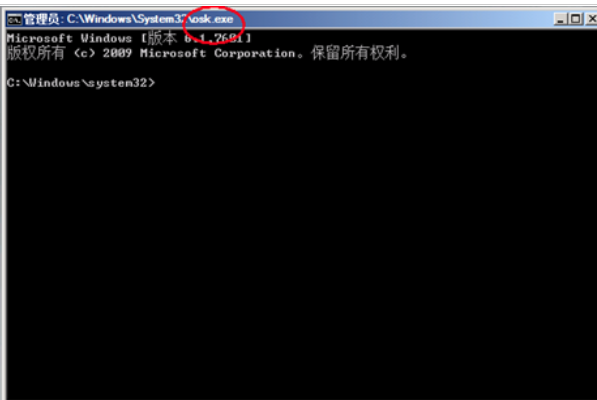
这里我们就可以直接把密码改成我们想要的了,如下图
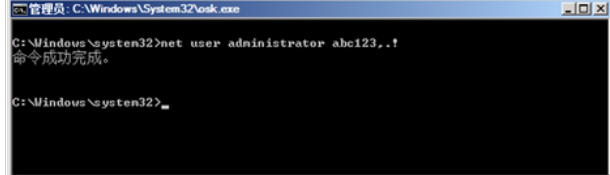
我们退出cmd,重新登录服务器,用我们刚改的密码完美登录。
这里需要注意的是:
1.安装了AD域的系统用PE是不行滴
2.用镜像启动修改osk.exe重置密码要注意系统分区是哪一个
3.win 2008可以,估计同系利2012-2016也可以用这个方式修改。
